May 15
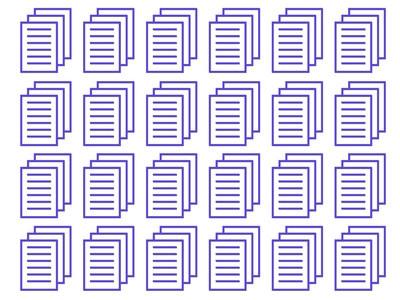
Adobe Acrobat PDF Reader e Foxit PDF Reader sono entrambi lettori PDF capaci e user-friendly. Entrambi i programmi sono offerti gratuitamente per uso personale. Se si dispone di entrambi i programmi sul computer e tentare di aprire un file PDF, si può scoprire che la Adobe è data la precedenza su Foxit. In tal caso, Adobe apre sempre il file PDF e Foxit non lo fa mai.
È possibile modificare questo comportamento configurando le impostazioni predefinite per Foxit PDF Reader e per il computer.
1 Aprire il PDF Reader Foxit. Se l'icona non è sul desktop, andare al menu Start. Fai clic su "Programmi" o "Tutti i programmi". Aprire la cartella denominata "Foxit Reader." Fare clic sull'icona Foxit e il testo che dice "Foxit Reader." Il programma Foxit si aprirà.
2 Vai alla barra dei menu e selezionare "Help".
3 Selezionare "Set to Default PDF Reader" nel menu a discesa per inserire un segno di spunta accanto al testo.
4 Chiudere Foxit Reader.
5 Vai al menu Start, quindi su "Pannello di controllo". Fare doppio clic sull'icona "Programmi predefiniti" che appare nella lista.
6 Fare clic sul testo del link che dice "Associa un tipo di file o un protocollo a un programma." Lasciare che la finestra per caricare.
7 Scorrere l'elenco e cercare "pdf". Clicca una volta per evidenziarlo. Fare clic sul pulsante "Modifica".
8 Guardate sotto "Programmi raccomandati" nella nuova finestra di dialogo. Foxit Reader può essere elencato lì. Se lo è, fare clic sull'icona e fare clic su "OK". Se non lo è, fare clic sulla freccia cursore nella parte destra della finestra di dialogo. Scegliere "Foxit Reader" nel menu. Fai clic su "OK". Fai clic su "Chiudi".
9 Uscire dal Pannello di controllo.
10 Aprire il menu di avvio. Fai clic su "Risorse del computer" per aprire la finestra di dialogo.
11 Vai alla barra dei menu e selezionare "Strumenti", quindi "Opzioni cartella".
12 Fare clic sulla scheda "Tipi di file" nella finestra di dialogo Opzioni cartella. Scorrere l'elenco e cercare "PDF". Clicca una volta per evidenziarlo.
13 Fare clic sul pulsante "Modifica".
14 Guardate nella nuova finestra di dialogo per "Foxit Reader." Clicca una volta, quindi fare clic su "OK". Fai clic su "Chiudi".
